fark ettin Dell bilgisayarınızda bir USB bağlantı noktası çalışmıyorsa, ve ne yapacağın hakkında hiçbir fikrin yok bu problemi çöz ? Gerçekten de, USB soketleri düzenli olarak kullanılmaktadır çünkü bunlar evrensel. Bu şekilde bunları kullanmak mümkündür bir fare bağlayın. Ama aynı zamanda ekipmanını şarj et akıllı telefonunuz, Bluetooth kulaklık, saat gibi... Aksi takdirde onlar da kullanılır. adaptör örneğin bir HDMI soketi için. Bu nedenle, eğer bu USB bağlantı noktası artık herhangi bir öğe algılamaz, hızlı bir şekilde kısıtlanacaksınız. Bu nedenle, bu eğitimde size rehberlik edeceğiz bu problemi çöz seni göstererek gerçekleştirmek için basit prosedürler. Ama önce açıklayacağız neden artık çalışmıyor.
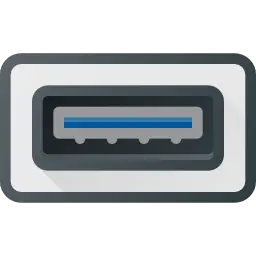
Dell bilgisayarınızda USB bağlantı noktasının neden artık çalışmadığını anlayın:
Dell PC'nizde USB denetleyici sürücüsü sorunu:
biliyorum Dell PC'nizin USB bağlantı noktaları cihazlardır. Bu şu anlama gelir çalışmak doğru bir şekilde, bir adanmış program. buna denir sürücü. Bileşene izin verir Windows 10 işletim sistemi ile bilgi alışverişinde bulunun ve yorumlayın. Ama eğer bu program artık güncel değil, bu uyumsuzluklar yaratır. Sonuç olarak, bir USB bağlantı noktasına bağlı nesnelerin artık W10 tarafından tanınmıyor.
Bunu düzeltmek için bazen Dell bilgisayarınızı güncelleyin. Ancak bunun yeterli olmaması durumunda. gerekli olacak USB denetleyicisini Aygıt Yöneticisi aracılığıyla güncelleyin. Bu eğitimin hemen ardından size her bir çözümü anlatacağız.
Dell PC'nizde USB bağlantı noktasının arızalanmasına neden olan bir donanım sorunu:
olması da mümkündür sorun Bağlandığınız ekipmanla ilgili bilgisayar. Örneğin: sahip olduğunuzu gözlemlediğinizde Dell bilgisayarınızdaki fareyle ilgili bir sorun, buna cihaz neden olabilir, bir USB bağlantı noktası sorunu.
Bu hipotezi ortadan kaldırmak için. Size öneririz tüm usb bağlantı noktalarını test et fare ve akıllı telefon gibi en az iki ayrı ekipman kullanmak. Bazen olur kablolar bunlardan zarar görmüştür. Bu nedenle, sahip olmanız muhtemeldir yanlış temaslar.
Dell PC'de artık çalışmayan bir USB bağlantı noktasını düzeltin:
Dell bilgisayarınızı güncelleyin:
Arızalı bir USB bağlantı noktasını çözmek için Dell bilgisayarınızı yeniden başlatma:
önce yapabilirsin Dell bilgisayarınızı yeniden başlatın. Ayrıca ilk önce size tavsiye ederiz. tüm ekipmanı kaldır USB bağlantı noktalarına bağlı. Aslında, düzenli olarak bu olur bu tür bir sorunu giderir. Özellikle PC'nizi sık sık yerleştirmeye alışkınsanız Yanında olmak kapatmadan ve ardından yeniden başlatmadan. Bunun nedeni, sırasında bilgisayarı yeniden başlatmak, ikincisi gider yeniden başlatıcı, teşhis etmek sistem dosyaları ve güncellemeleri başlat.
Windows Update aracılığıyla Dell PC'nizin güncellemesini başlatın:
geçmek de mümkün Windows Update güncellemeyi başlatmak için Bunu yapmak için açmanız gerekir Windows ayarları tıklayarak dişli çark menü aracılığıyla Başlatın. Ardından bölümü seçin "Güncelleme ve güvenlik". alt bölümde " Windows güncelleme ", tıklayın "Güncellemeleri kontrol et".
Eğer yükleyemezse. Bu muhtemelen şu gerçeğinden kaynaklanmaktadır: RAM dolu. Yani kurulum için yeterli alanınız yok. Bu durumda, aşağıdaki makaleyi okumanızı tavsiye ederiz. Dell PC'nizdeki bellek alanını nasıl kurtaracağınızı öğrenin : Dell bilgisayarımı nasıl temizlerim??
Dell PC'nizdeki Aygıt Yöneticisi aracılığıyla USB denetleyici sürücüsünü güncelleyin:
- Aç Aygıt Yöneticisi. Bunun için farkına varmalısın sağ tık menüde Démarrer ve onu seçin.
- Ardından, bölümü bulun "USB veri yolu denetleyicileri".
- biri üzerine çift tıklayın USB çevre birimleri pencereyi açmak için özellikleri.
- Ardından alt bölüme gidin "Pilot".
- düğmesine tıklayın "Sürücüyü güncelle".
- Sonunda seçin "Sürücüleri otomatik olarak ara".
- Bu işlemin yapılması gerekecek her bir USB denetleyici aygıtı için.
Dell PC'nizin USB bağlantı noktasını yapılandırın:
- Erişmek Windows 10 ayarları.
- seçmek " Çevresel aygıtlar ".
- Ve alt bölüme gidin "USB".
- etkinleştirmenizi öneririz “USB cihazlarına bağlanırken sorun olursa beni uyar”.
- Ancak, işaretini kaldırabilirsiniz "Pilden tasarruf etmek için ekranım kapalıyken cihazları kapatın."
Sonuç olarak: sahip olduğun zaman USB bağlantı noktası Dell bilgisayarınızda çalışmıyor. ilk önce zorunda kalacaksın güncellemeleri gerçekleştirin. Bunun için size tavsiyemiz PC'nizi yeniden başlatın. Aksi takdirde, zorunda kalacaksınız güncellemeyi Windows Update aracılığıyla başlatın. Bu, hatayı düzeltmek için yeterli değilse, şunları yapabilirsiniz: sürücüyü W10 Aygıt Yöneticisi aracılığıyla güncelleyin. Aksine, ne zaman sorun lokalize tek bir USB bağlantı noktasında. Bunun bir soru olduğu da düşünülebilir bir donanım hatası ve bu durumda bir tamirci ile iletişime geçmeniz gerekecektir. Her şeye rağmen sorun devam ettiğinde. ile iletişime geçebilirsiniz Microsoft desteği.
Dell bilgisayarınızda başka eğitimler arıyorsanız, sizi aşağıdaki kategorideki diğer makaleleri okumaya davet ediyoruz: Dell bilgisayar.
